Las traducciones son generadas a través de traducción automática. En caso de conflicto entre la traducción y la version original de inglés, prevalecerá la version en inglés.
Instalación de las herramientas de administración de Active Directory para Simple AD
Para gestionarla Active Directory desde una instancia de Amazon EC2 Windows Server, debe instalar los servicios de dominio de Active Directory y las herramientas Active Directory Lightweight Directory Services en la instancia. Utilice el siguiente procedimiento para instalar estas herramientas en una instancia de EC2 Windows servidor.
Requisitos previos
Antes de comenzar con este procedimiento, complete lo siguiente:
-
Cree un Simple AD Active Directory. Para obtener más información, consulte Creación de Simple AD.
-
Lanza y une una instancia de EC2 Windows servidor a tu Simple ADActive Directory. La EC2 instancia necesita las siguientes políticas para crear usuarios y grupos:
AmazonSSMManagedInstanceCoreyAmazonSSMDirectoryServiceAccess. Para obtener más información, consulte Unir una instancia de Amazon EC2 Windows a su Active Directory de Simple AD. -
Necesitará las credenciales de su administrador de dominio del Active Directory. Estas credenciales se crearon cuando se creó Simple AD. Si ha seguido el procedimiento indicado en Creación de Simple AD, su nombre de usuario de administrador incluye su nombre de NetBIOS,
corp\administrator.
Para instalar las herramientas de administración de Active Directory en la instancia de EC2 Windows Server
Abre la EC2 consola de Amazon en https://console.aws.amazon.com/ec2/
. En la EC2 consola de Amazon, elija Instances, seleccione la instancia de Windows Server y, a continuación, elija Connect.
En la página Conectarse a la instancia, elija Cliente RDP.
En la pestaña Cliente RDP, elija Descargar archivo de Escritorio remoto y, a continuación, seleccione Obtener contraseña para recuperar la contraseña.
En la sección Obtener contraseña de Windows, seleccione Cargar archivo de clave privada. Elija el archivo de clave privada .pem asociado a la instancia de Windows Server. Tras cargar el archivo de clave privada, seleccione Descifrar contraseña.
En el cuadro de diálogo Seguridad de Windows, escriba las credenciales de administrador local para que el equipo con Windows Server inicie sesión. El nombre de usuario puede tener los siguientes formatos:
NetBIOS-Name\administratorDNS-Name\administratorcorp\administratorsería el nombre de usuario si siguiera el procedimiento indicado en Creación de Simple AD.-
Una vez que inicie sesión en la instancia de Windows Server, abra el Administrador del servidor desde el menú Inicio al seleccionar Administrador del servidor.
-
En el panel de Server Manager, elija Agregar roles y características.
-
En Asistente para agregar roles y características, elija Tipo de instalación, seleccione Instalación basada en características o en roles y luego Siguiente.
-
En Selección de servidor, asegúrese de que el servidor local está seleccionado y elija Características en el panel de navegación izquierdo.
-
En el árbol Características, seleccione y abra Herramientas de administración remota del servidor, Herramientas de administración de roles y Herramientas de AD DS y AD LDS. Con las Herramientas de AD DS y AD LDS seleccionadas, se seleccionan el módulo de Active Directory para PowerShell, las Herramientas de AD DS y los Complementos y herramientas de línea de comandos de AD LDS. Desplácese hacia abajo y seleccione Herramientas del servidor DNS y, a continuación, elija Siguiente.
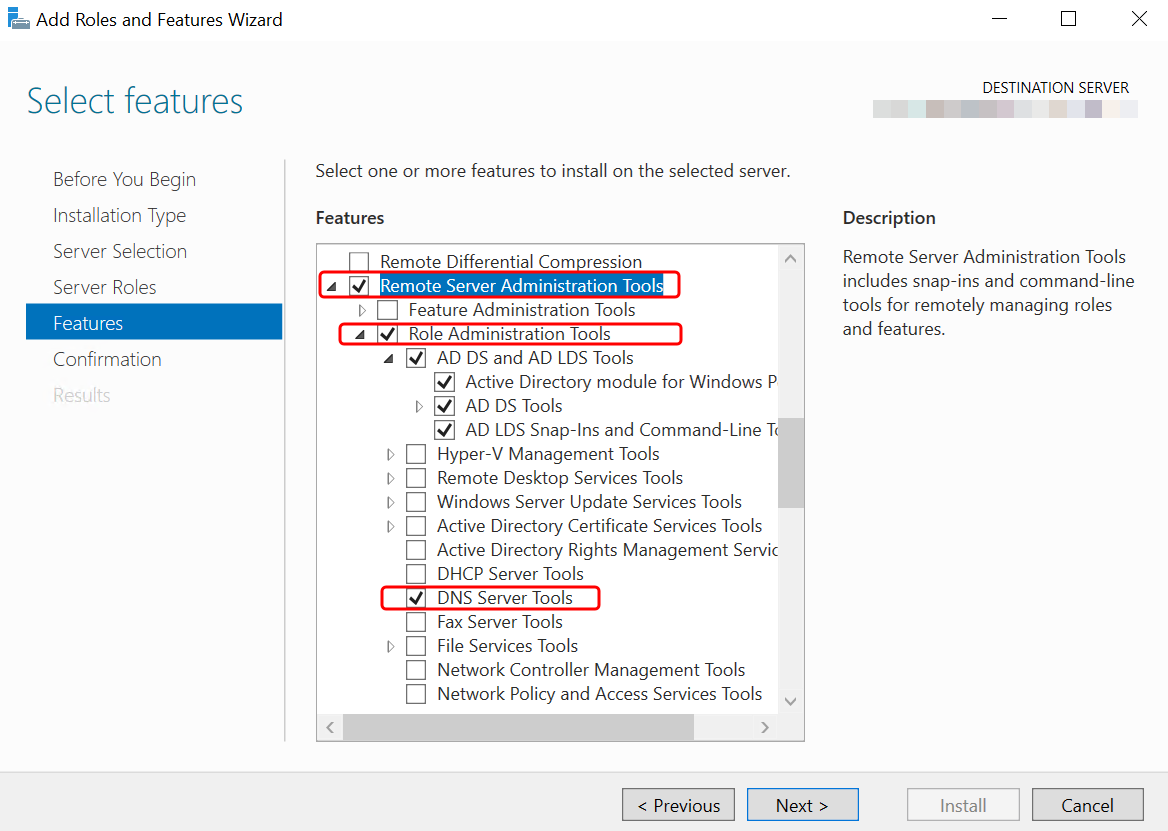
-
Revise la información y elija Instalar. Cuando termine de instalarse la característica, las herramientas Active Directory Domain Services y Active Directory Lightweight Directory Services estarán disponibles en el menú de inicio, en la carpeta Herramientas administrativas.